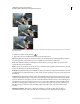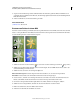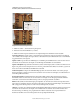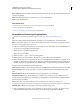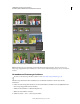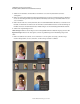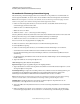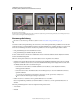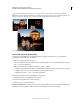Operation Manual
166
VERWENDEN VON PHOTOSHOP ELEMENTS 9
Freistellen, Skalieren, Retuschieren und Transformieren von Fotos
Letzte Aktualisierung 10.2.2012
3 Zeigen Sie mit dem Mauszeiger auf den aufzunehmenden Abschnitt eines geöffnetes Bildes und klicken Sie bei
gedrückter Alt-Taste (Wahltaste unter Mac OS). Das Werkzeug dupliziert die Pixel an diesem Aufnahmepunkt im
Bild, während Sie malen.
4 Ziehen oder klicken Sie, um mit dem Werkzeug zu malen.
Verwandte Themen
„Füllmethoden“ auf Seite 242
Ersetzen von Farben in einem Bild
Das Farbe-ersetzen-Werkzeug vereinfacht das Ersetzen spezifischer Farben in einem Bild. Sie können eine bestimmte
Farbe, z. B. eine gelbe Blume in einem Bild, mit einer anderen Farbe wie beispielsweise Rot übermalen. Mit dem Farbe-
ersetzen-Werkzeug können Sie auch Farben korrigieren.
Ersetzen von Farben
1 Wählen Sie das Farbe-ersetzen-Werkzeug aus. (Das Farbe-ersetzen-Werkzeug ist dem Pinsel zugeordnet.)
2 Wählen Sie in der Optionsleiste im Menü „Pinsel“ eine Pinselspitze. Im Normalfall sollte als Modus „Farbe“ (die
Standardeinstellung) verwendet werden.
3 Wählen Sie unter „Grenzen“ eine der folgenden Optionen:
Nicht aufeinander folgend Ersetzt die aufgenommene Farbe überall dort, wo sie unter dem Zeiger auftritt.
Benachbart Ersetzt die Farben, die unmittelbar auf die Farben unter dem Zeiger folgen.
4 Geben Sie unter „Toleranz“ einen niedrigen Prozentwert an, um Farben zu ersetzen, die dem Pixel, auf das Sie
klicken, sehr ähnlich sind. Bei einem höheren Prozentwert wird ein größerer Farbbereich ersetzt.
5 Um in den zu korrigierenden Bereichen glatte Kanten zu erzielen, aktivieren Sie die Option „Glätten“.
6 Wählen Sie eine Vordergrundfarbe, durch die Sie die unerwünschte Farbe ersetzen möchten.
7 Klicken Sie auf die Farbe, die Sie im Bild ersetzen möchten.
8 Ziehen Sie über das Bild, um die Zielfarbe zu ersetzen.